Talvez você esteja criando uma planilha do Excel para ajudar a controlar sua hipoteca ou orçamento e quer mais ajuda tendo um suplemento do Office diretamente em sua planilha? Se você fizer isso, veja como inserir um suplemento.
Importante: Novo nome para aplicativos do Office: suplementos do Office. Atualmente, estamos atualizando nossos produtos, a documentação, os exemplos e outros recursos para que eles reflitam a alteração no nome da plataforma de “aplicativos do Office e do SharePoint” para “Suplementos do Office e do SharePoint”. Fizemos essa alteração para melhorar a distinção entre a plataforma de extensão e os aplicativos do Office. Enquanto essas alterações estiverem sendo realizadas, as caixas de diálogo e as mensagens exibidas no aplicativo podem ser diferentes das que você vê neste artigo.
-
Clique em Arquivo > Obter Suplementos.Como alternativa, você pode clicar em Suplementos do Home >.

-
Você pode instalar diretamente suplementos nesta página ou selecionar Mais Suplementos a serem explorados .
-
Na caixa Suplementos do Office, clique na guia Armazenar.
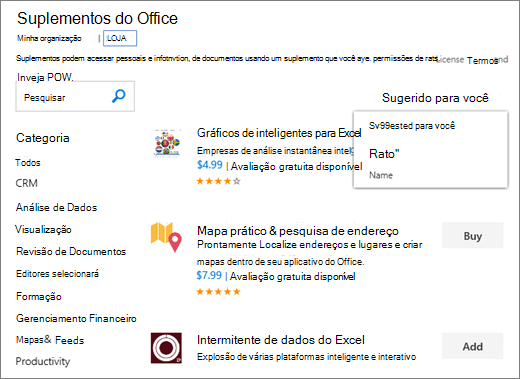
-
Procure o suplemento desejado. Você pode navegar por todo o repositório selecionando Todos ou por uma categoria específica, como Produtividade. Você pode filtrar os resultados pelo nome do suplemento ou sua classificação ou experimentar a opção Sugerida para você . Você também pode pesquisar um suplemento por meio da caixa de pesquisa.
Quando tiver certeza de que deseja um suplemento, clique em Adicionar ou Comprar. Se você quiser mais detalhes sobre um suplemento, clique em seu nome para ler mais sobre ele, incluindo uma descrição mais longa, uma instrução de privacidade, perguntas frequentes e avaliações do cliente. Em seguida, clique em Adicionar ou Comprar na página de descrição do suplemento para o suplemento desejado.
-
Se você for solicitado a entrar, digite o endereço de email e a senha usados para conectar-se aos programas do Office.










